如何在iPhone iOS 17上启用Siri而不是Hey Siri
随着 iOS 17 的发布,Apple 为 Siri 爱好者带来了令人兴奋的变化。 现在,您只需在 iPhone 上说“Siri”而不是传统的“嘿 Siri”即可召唤 Siri。 虽然“嘿 Siri”仍然有效,但这项新功能提供了另一种与数字助理交互的方式。
在这份综合指南中,我们将引导您完成启用“Siri”作为唤醒短语的步骤,即使您的设备最初不支持它。 如果您喜欢经典的“嘿 Siri”,我们还将介绍如何禁用“Siri”唤醒短语。 另外,我们将分享有关避免意外激活 Siri 的技巧。 因此,如果您渴望接受这项 iOS 17 创新,请继续阅读以了解如何让 Siri 响应 iPhone 上的“Siri”。
推荐:如何在iPhone iOS 17中阻止骗子打电话
启用“Siri”触发词的要求
在您开始在 iPhone 上启用“Siri”作为唤醒短语之前,必须确保您的设备满足必要的要求:
iOS 17:要使用“Siri”作为触发词,您的 iPhone 上必须安装 iOS 17 或更高版本。
iPhone型号:该功能主要适用于安装 iOS 17 的较新 iPhone 机型。您可以在 Apple 官方网站上找到支持的设备列表。
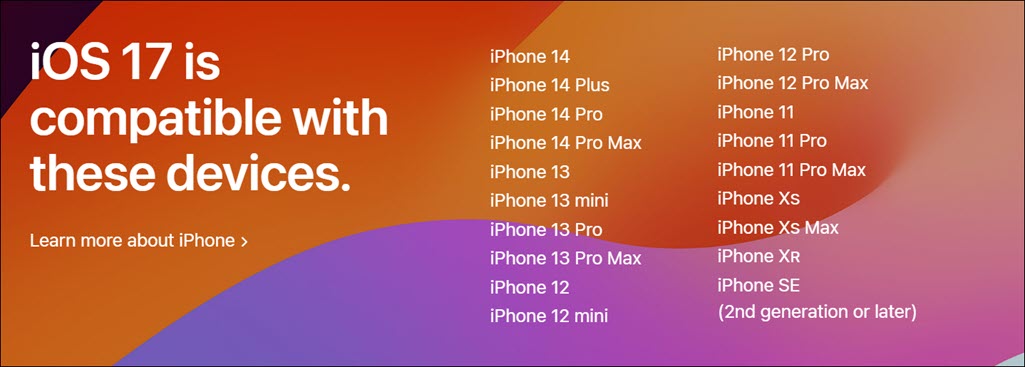
语言:目前,使用“Siri”触发 Siri 的功能仅适用于英语以及澳大利亚、加拿大、英国和美国地区。
现在您已确认您的设备满足要求,让我们继续启用“Siri”作为唤醒短语。
在 iPhone 上启用“Siri”唤醒词
在 iPhone 上启用“Siri”作为唤醒短语的过程非常简单。 请按照以下步骤进行切换:
1. 打开 设置 iPhone 上的应用程序。
2. 向下滚动并点击 Siri 和搜索 设置。
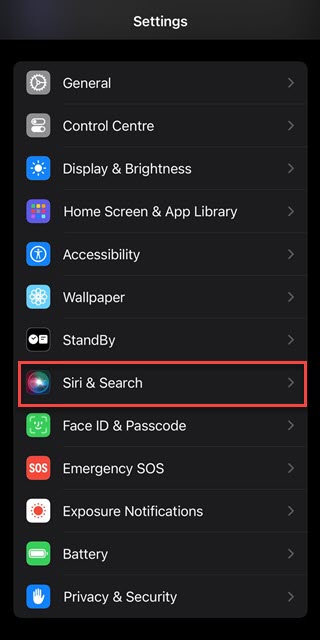
3. 在“询问 Siri”部分下,找到并点击“聆听“嘿 Siri”” 来访问设置。
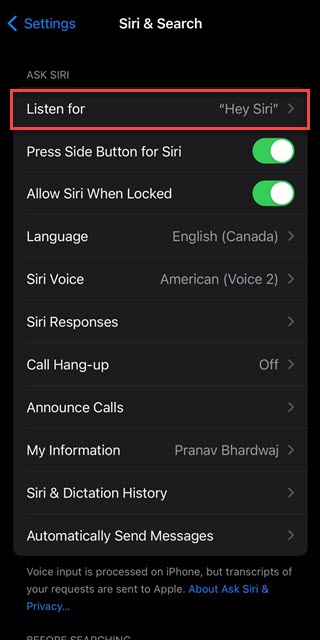
4. 现在,点击 “Siri”或“嘿 Siri” 开关以启用“Siri”触发词以及“嘿 Siri”。
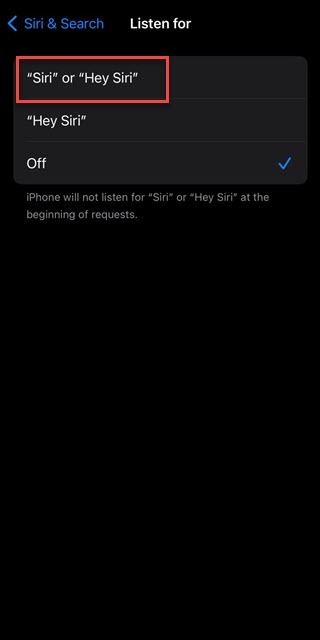
就是这样! 您已成功在运行 iOS 17 的 iPhone 上启用“Siri”作为唤醒短语。现在,只要您说“Siri”,您的数字助理就会做出响应。
在不支持的语言设备上启用“Siri”唤醒短语
在某些情况下,由于您选择的语言或区域设置,您的设备最初可能不支持“Siri”触发词。 但是,您仍然可以通过调整这些设置来启用“Siri”。 就是这样:
1. 打开 设置 iPhone 上的应用程序。
2. 向下滚动并点击 Siri 和搜索 设置。
3. 在“询问 Siri”部分下,点击 语言。
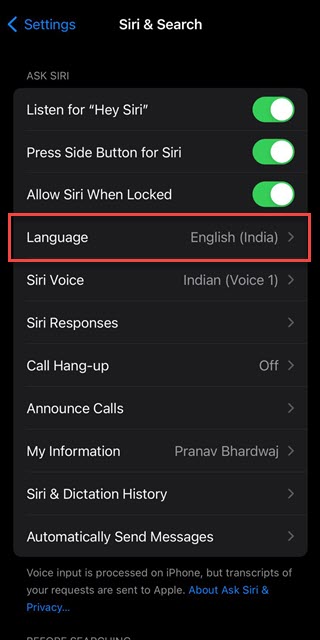
4. 选择支持“Siri”作为触发词的语言或地区。 [English (Australia), English (Canada), English (United Kingdom), English (United States)]
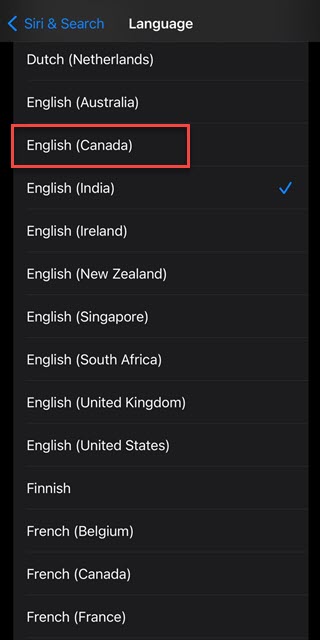
5. 接下来,点击 改变语言 确认更改语言。
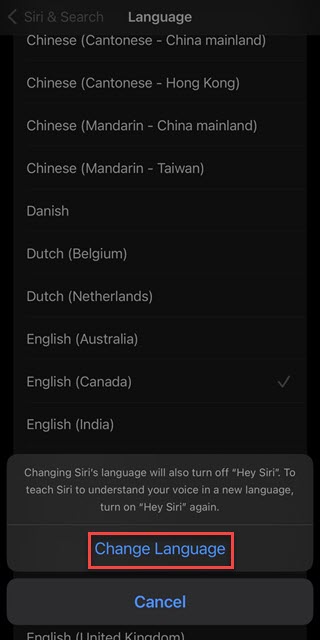
6. 更改语言设置后,返回到上一屏幕。
7. 轻按 ”聆听“嘿 Siri”‘”来访问设置。
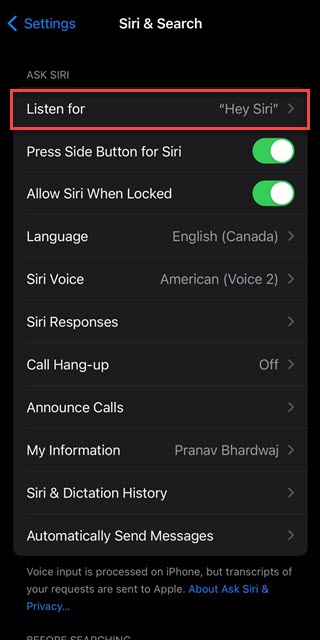
7. 现在,点击 “Siri”或“嘿 Siri” 开关以启用“Siri”触发词。
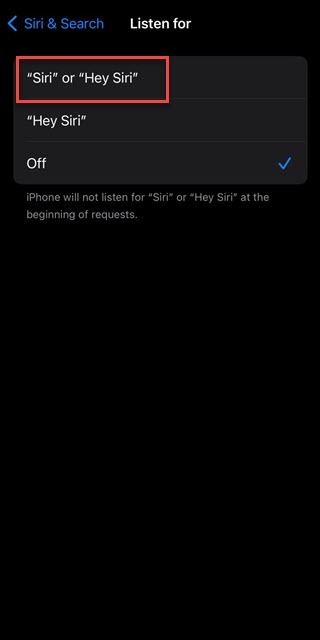
8. 由于您更改了语言,系统会要求您设置 “Siri”或“嘿 Siri” 帮助 Siri 识别您的声音。 轻敲 继续。
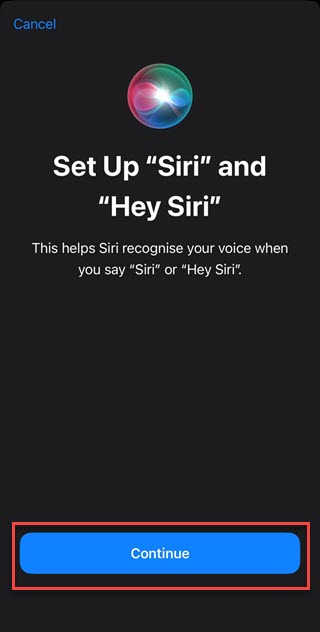
9. 按照屏幕上的说明帮助 Siri 掌握您的声音,最后点击 完毕。
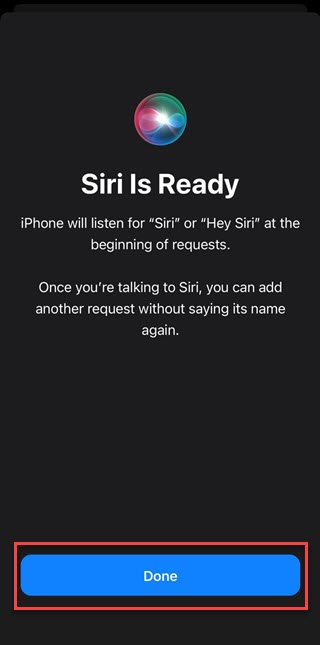
现在,您已成功在 iPhone 上启用“Siri”作为唤醒短语,即使您的默认语言或区域不支持它。
禁用 iPhone 上的“Siri”唤醒短语
如果您决定恢复到经典的“Hey Siri”唤醒短语,或者您只是不想通过语音命令激活 Siri,您可以轻松禁用“Siri”作为触发词。
1. 启动 设置 iPhone 上的应用程序。
2. 寻找 Siri 和搜索 设置并点击它。
3. 在“询问 Siri”部分下,找到并点按 聆听“Siri”或“嘿 Siri” 访问设置。
4. 点击 “嘿 Siri” 如果您只想禁用选项 “西里” 触发词。
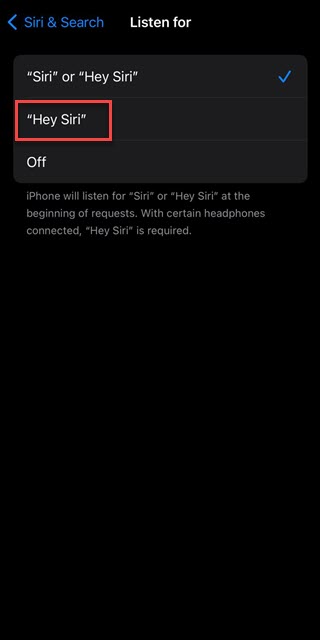
5. 点击 离开 关闭 Siri 语音激活的选项。
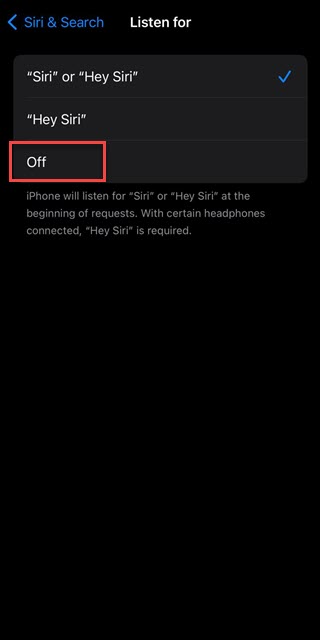
iOS 17 版 Siri 的增强功能和新功能
在 iOS 17 中,苹果对 Siri 进行了一些改进以增强其可用性,但没有引入重大变化。 以下是最新的增强功能。
无缝连续请求
在 iOS 17 中,Siri 能够识别并响应多个连续请求,而无需重新激活。 例如,您可以向 Siri 询问当前时间,并无缝跟进向朋友发送短信的请求,所有这些都在同一个 Siri 交互中完成。 此功能显着简化了您的 Siri 体验,增强了其多功能性和对命令的响应能力。
网络文章阅读
在 Safari 中,iOS 17 引入了一项新的 Siri 功能,允许数字助理向您大声朗读网络文章。 只要网站提供阅读器视图,您只需说“Siri,读给我听”,Siri 就会以声音传达页面上的内容。
此外,您还可以使用播放控件,使您能够直接从锁定屏幕快进、暂停、恢复和快退阅读。 此功能使免提式浏览网页内容比以往任何时候都更容易。
使用 Siri 增强消息传递
当您在 iOS 17 中指示 Siri 发送消息时,您可以灵活地选择要使用的消息传递应用程序。 这意味着您不再仅限于通过 Apple 的本机消息应用程序发送消息。
相反,您可以通过 Telegram 和 WhatsApp 等第三方消息应用程序发送消息。 这种增加的灵活性使您可以更好地控制您的通信,使您可以根据自己的喜好进行定制。
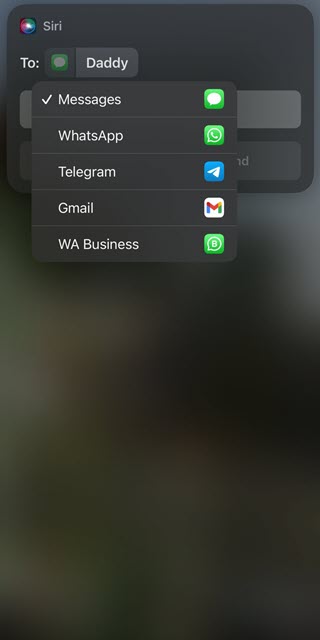
Siri 处于待机模式
iOS 17 扩展了 Siri 的影响范围,即使您的 iPhone 处于待机模式也能激活。 待机模式是一种新颖的选择,可将正在充电的 iPhone 转变为家庭中心。
当您在待机模式下向 Siri 提出问题时,您会遇到一个以横向模式显示结果的沉浸式全屏用户界面。 此增强功能增强了您与 iPhone 上 Siri 的交互,提供更具视觉吸引力和信息丰富的体验。
常见问题解答
我可以在任何运行 iOS 17 的 iPhone 机型上使用“Siri”作为唤醒短语吗?
不可以,能否使用“Siri”作为唤醒短语取决于您的 iPhone 型号及其硬件功能。 具有先进降噪技术的较新 iPhone 型号更有可能支持此功能。 较旧的 iPhone 型号可能不提供此选项。
启用“Siri”作为唤醒短语后是否可以切换回“Hey Siri”?
是的,如果您更喜欢经典的唤醒短语,您可以轻松切换回“嘿 Siri”。 只需按照文章中概述的步骤访问 Siri 设置并打开“收听‘嘿 Siri’”开关,同时关闭“收听‘Siri’”开关即可。
如果 Siri 不断通过“Siri”唤醒短语无意中激活,我该怎么办?
如果您遇到意外的 Siri 激活,您可以禁用语音激活,并且可以通过按住侧面按钮或主页按钮来激活 Siri,而不是说“Siri”或“嘿 Siri”,具体取决于您的 iPhone 型号。
在 iOS 17 上简化 Siri 的使用
iOS 17 引入的“Siri”唤醒短语对于想要以其他方式召唤数字助理的 iPhone 用户来说是一个方便的增强功能。 通过遵循本指南中概述的步骤,即使您最初启用了“Hey Siri”,您也可以轻松在受支持的设备上启用“Siri”作为触发词。
此外,如果您更喜欢经典的唤醒短语,您还了解了如何切换回“嘿 Siri”。 有了这些可供您使用的选项以及一些避免错误激活的有用提示,您可以充分利用 Siri 的功能,同时适应 iOS 17 中的这一新功能。
